 Top Arte com Vector
Top Arte com Vector 
Termos de uso
-
-
-
Clique na bandeira de seu
pais, para a tradução.
-
Dependendo de sua conexão a tradução pode
demorar um pouco
-
- 2 ou
Tubes sendo 1 bem colorido
- Plugin Muras Meister
-
Plugin Alien Skin Eye
Candy 5 Impact
- Plugin AAA Filters
- Efeitos do PSP
-
Roteiro
Clique na
borboleta para seguir o tutorial
Vamos começar!!!
- 1.- Abra
seu tube e escolha 2 cores escura para foregraund e
clara para o backgraund
-
- 2.- Abra uma transparencia
800 x
600 px
-
-
3.- Escolha um gradiente Sunburst
conforme printe
-
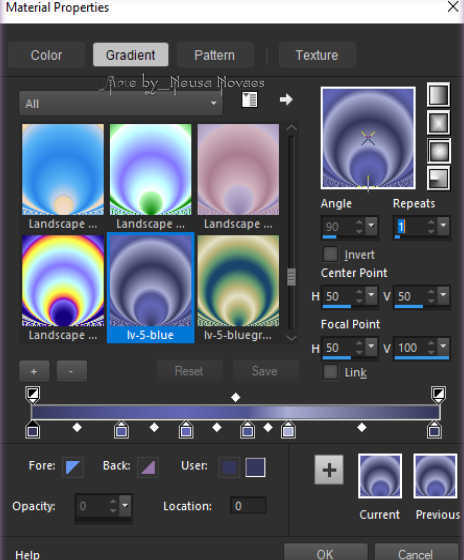
-
-
4.- Preencha a transparencia e selecione
-
-
5.- Abra seu tube bem colorido Edit > Copy
-
-
6.- Edit > Paste Into selection e tire a seleção
-
-
7.- Adjust >
Blur > Radial Blur conforme printe
-
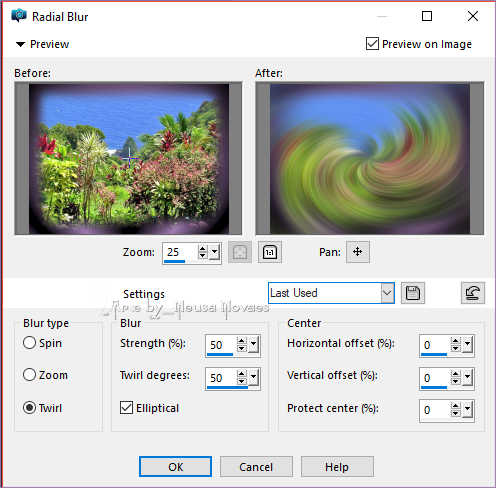
-
-
8.- Effects > Edge Effect > Enhance More
-
-
9.- Layers > Duplicate
-
-
10.- Effects > Reflection Effect > Kaleidoscope conforme
printe
-
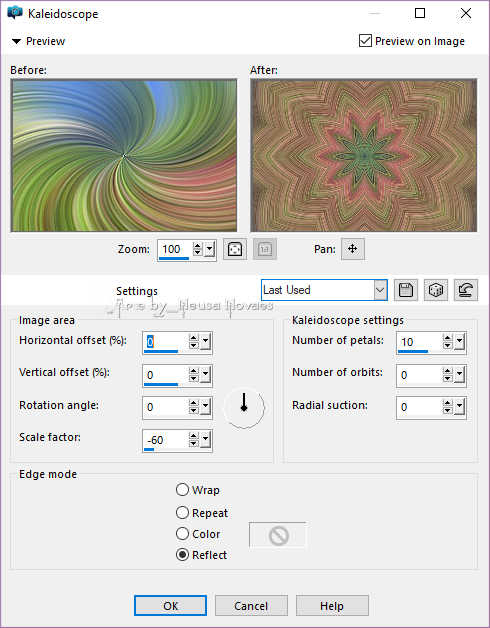
-
-
11.- Plugin Muras Meister > Perspective Tiling
configuraçao conforme abre só no Height coloca 20
-
-
12.- Tire a visibilidade da Raster 1 e selecione a parte
transparente com a Magic Wand
-
colocando no Feather 20
-
-
13.- Com a sua tecla DEL delete 3 vezes e volte a
visibilidade da Raster 1 e tire a seleção
-
-
14.- Layers > new Raster Layer
-
-
15.- Selections > Load/Save Selection e localize a
sel_ncn_128 e preencha com seu foregraund
-
-
16.- Ainda selecionado Layers > New Raster Layer
-
-
17.- Layers > Modify > Select Selection Border = Inside e
Anti-Alias clicados e 8 px
-
-
18.- Preencher a borda com seu gradiente ou backgraund
-
-
19.- Plugin Alien Skin Eye Candy 5 Impact > Glass á
gosto e tire a seleção
-
-
20.- Layers > Merge > Merge Down e Duplique
-
-
21.- Effects > Image Effect > OffSet conforme printe
-
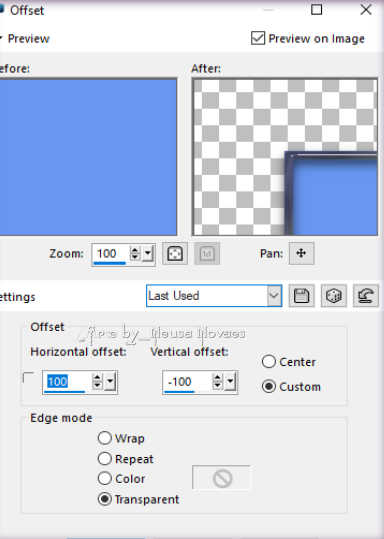
-
-
22.- Com a Magic Wand selecione a parte azul e Abra seu
tube Edit > Copy
-
-
23.- Layers > New Raster Layer e Edit > Paste Into
Selection
-
-
24.- Ainda selecionado volte para a Raster 2 e Plugin
Tramages > Tow the Line
-
na configuração que abrir e tirar a seleção
-
-
25.- Ative a raster do tube e Adjust > One Step Photo Fix
e Layers > Merge > Merge Down
-
-
26.- Effects > Image Effect > OffSet conforme printe
-
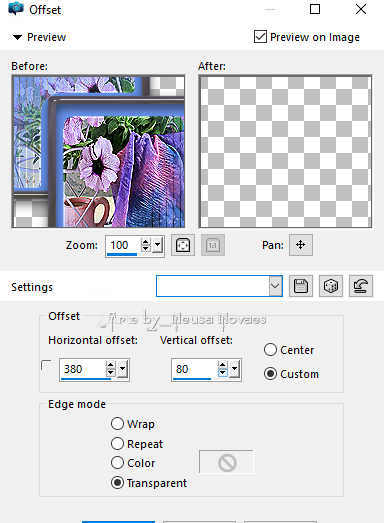
-
-
27.- Laayers > Duplique e Image > Mirror Original ou
Mirror Horizontal
-
-
28.- Layers > New Raster Layer
-
-
29.- Selections > Load/Save Selection e localize a
sel_ncn_129 e preencha com seu foregraund
-
-
30.- Repita itens 16 a 25
-
-
31.- Image > Add Border = 3px cor branca
-
-
32.- Ative a ferramenta Pen Tool e faça conforme printe
-
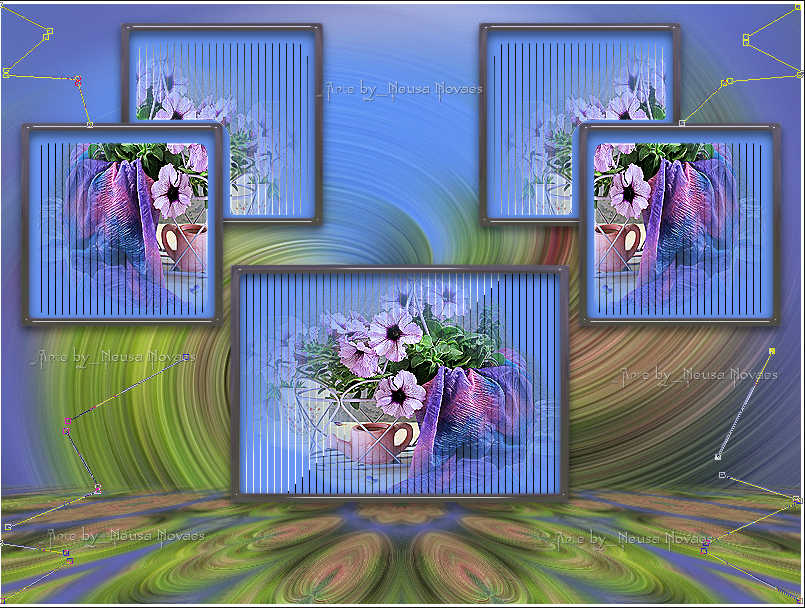
-
-
33.- No seu picture tube coloque um tube que quer usar ou
pegue o meu
-
(se for pegar o meu coloque na pasta de Picture Tube)
-
-
34.- Rode o script Vector Tube clica na seta azul
-
-
35.- Effects > Geometric Effect > Circle = Wrap clicado
-
-
36.- Com a ferramenta de seleção marque as laterais que
queira apagar
-
e com sua tecla DEL delete
-
-
37.- Remove a raster debaixo (Vector 1) Edit > Copy e
Selecione
-
-
38.- Image > Add Border = 30 px na cor branca Selections >
Invert
-
-
39.- Edit > Paste Into Selection
-
-
40.- Repita item 7 e tire a seleção
-
-
41.- Ative novamente a ferramenta Pen Tool e faça uma
linha em toda
-
a extensão de sua arte
-
-
42.- Rode novamente o script Vector Tube e duplique
-
-
43.- Image > Free Rotate = Right e Free 90 grs clicado
-
-
44.- Puxe do lado direito e do lado esquerdo até encostar
na sua arte conforme modelo
-
e Merge Down
-
-
45.- Repita item 37
-
-
46.- Ative a raster do fundo (backgraund) selecione e
Modify > Contract = 30 px
-
-
47.- Aplicar drop shadow á gosto e retire a seleção
-
-
48.- Image > Add Border = 3px na cor branca
-
-
49.- Coloque minha e sua marca e salve em JPG
-
-
50.- É opcional aplicar Plugin AAA
Filters > Custom > Landscape
-
-

-
-
- ** Tutorial criado por
Neusa Novaes **
-
18 de Julho de 2017
-
- Direitos autorais reservados
- Proibido repasse total ou parcial, cópias,
alterações
- publicação em sites ou blogs, sem autorização
da autora.
- OBSERVAÇÃO:- Não esqueça
de colocar os créditos a quem de direito
-
-
-
-
 Créditos
Créditos

-
- Tubes:-
Ket e Azalee
- Tubes da Versão:- Grupo de trocas
-
-
-
-
Outra Versão
-
Neusa Novaes
-

-
Clo